


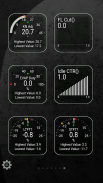
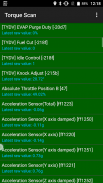
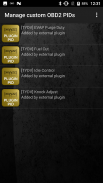
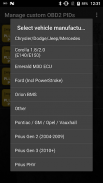
Advanced LT for TOYOTA

توضیحات Advanced LT for TOYOTA
با افزودن این افزونه به Torque Pro ، پارامترهای خاص TOYOTA را در زمان واقعی از جمله موتور و داده های حسگر پیشرفته انتقال خودکار مانیتور کنید.
Advanced LT یک افزونه برای Torque Pro است که لیست PID / Sensor را با پارامترهای خاص از وسایل نقلیه TOYOTA گسترش می دهد و به شما امکان می دهد افزونه را با سنسورهای محدود قبل از خرید امتحان کنید. این نسخه شامل حسگرهای محاسبه شده مانند چرخه وظیفه Injector نیست.
* توجه داشته باشید * ممکن است سایر مدل ها / موتورهای TOYOTA پشتیبانی شوند ، اما این افزونه فقط در مدل ها / موتورهای زیر مورد آزمایش قرار گرفته است:
* Avensis 1.8 / 2.0 (T270)
* Corolla 1.8 / 2.0 (E140 / E150)
* کرولا 1.6 / 1.8 (E160 / E170)
* کمری 2.4 / 2.5 (XV40)
* کمری 2.0 / 2.5 (XV50)
* Highlander 2.7 (XU40)
* Highlander 2.0 / 2.7 (XU50)
* RAV4 2.0 / 2.5 (XA30)
* RAV4 2.0 / 2.5 (XA40)
* Verso 1.6 / 1.8 (R20)
* Yaris 1.4 / 1.6 (XP90)
* یاریس 1.3 / 1.5 (XP130)
این افزونه همچنین شامل یک اسکنر ECU است که برای جستجوی حسگرهای خاص در موتورهای TOYOTA که هنوز از این افزونه پشتیبانی نمی شوند ، بسیار مفید است. شما فقط باید حداقل 1000 نمونه را ضبط کرده و سیاهههای مربوط را برای توسعه دهنده ارسال کنید.
Advanced LT به منظور عملکرد ، به جدیدترین نسخه Torque Pro نصب شده نیاز دارد. این * برنامه * مستقل نیست و * بدون * Torque Pro کار خواهد کرد.
نصب پلاگین
-------------------------
1) پس از خرید افزونه در Google Play ، مطمئن شوید که افزونه موجود در لیست برنامه های نصب شده دستگاه Android خود را مشاهده می کنید.
2) Torque Pro را راه اندازی کنید و روی نماد "Advanced LT" کلیک کنید
3) نوع موتور مناسب را انتخاب کرده و به صفحه اصلی Torque Pro بازگردید
4) به "تنظیمات" Torque Pro بروید
5) با کلیک روی "تنظیمات"> "پلاگین ها"> "افزونه های نصب شده" اطمینان حاصل کنید که افزونه ذکر شده در Torque Pro را نیز می توانید مشاهده کنید.
6) به "مدیریت PID / حسگر اضافی" برو پایین
7) معمولاً این صفحه هیچ مدخلی را نشان نمی دهد ، مگر اینکه در گذشته PID های از پیش تعریف شده یا سفارشی را اضافه کرده باشید.
8) از منو "افزودن مجموعه از پیش تعریف شده" را انتخاب کنید
9) ممکن است مجموعه های از پیش تعریف شده را برای سایر انواع موتورهای TOYOTA مشاهده کنید ، بنابراین حتماً یک مورد مناسب را انتخاب کنید.
10) پس از کلیک بر روی ورودی از مرحله قبل ، باید چندین مدخل اضافه شده به لیست اضافی PID / سنسورها را مشاهده کنید.
افزودن نمایش
------------------------
1) پس از افزودن سنسورهای اضافی ، به صفحه Realtime Information / Dashboard بروید.
2) کلید منو را فشار داده و سپس بر روی "افزودن نمایش" کلیک کنید
3) نوع نمایشگر مناسب را انتخاب کنید (شماره گیری ، نوار ، نمودار ، نمایش دیجیتال و غیره)
4) سنسور مناسب را از لیست انتخاب کنید. سنسورهای ارائه شده توسط Advanced LT با "[TYDV]" شروع می شوند و باید درست پس از سنسورهای زمان در بالای لیست فهرست شوند.
سایر ویژگی ها / پارامترها در نسخه های بعدی اضافه می شوند. اگر نظرات و / یا پیشنهادی دارید لطفاً به من اطلاع دهید.




























